آیا تا به حال خواستهاید که کنترل پنل ویندوز را با دسترسی مدیریتی یا همان ادمین اجرا کنید؟ انجام این کار میتواند به شما کمک کند تا امکان دسترسی به گزینههای پیکربندی خاصی را داشته باشید که در حالت عادی در دسترس نیستند. البته در این مقاله قرار است به معرفی این پیکربندیها و تنظیمات خاص بپردازیم، بلکه میخواهیم نشان دهیم که چگونه در تمامی نسخههای ویندوز میتوانید به سرعت و به راحتی کنترل پنل را با دسترسی ادمین باز کنید. با ما در دیجی رو همراه باشید.
نحوه باز کردن کنترل پنل به عنوان مدیر از طریق Run Command
کنترل پنل ابزاری قدرتمند برای مدیریت تنظیمات مختلف ویندوز و ایجاد تغییرات در کامپیوتر است. اگر به هر دلیلی قصد دارید از این ابزار با دسترسی ادمین استفاده کنید، کادر محاورهای Run یکی از راههای پیش روی شما خواهد بود. برای این کار باید به صورت زیر عمل کنید:
- روی دکمه استارت ویندوز کلیک راست کرده و Run را انتخاب کنید یا کلیدهای ترکیبی Win + I را در صفحه کلید خود فشار دهید. با این کار، کادر محاورهای Run باز میشود.
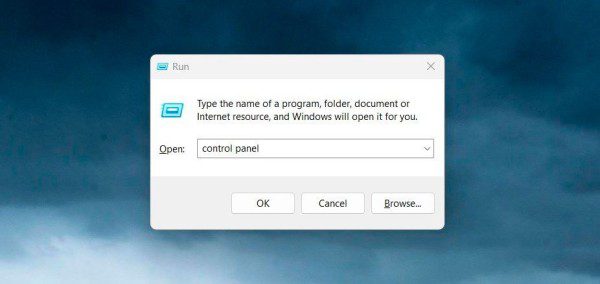
- control یا control panel را در کادر جستجو تایپ کرده و کلیدهای ترکیبی Ctrl + Shift + Enter را فشار دهید.
- اگر User Account Control یا به اختصار UAC روی صفحه نمایش شما ظاهر شد، برای دادن اجازه دسترسی، روی Yesکلیک کنید.
با این کار کنترل پنل با دسترسی ادمین اجرا میشود تا بتوانید تغییرات را به طور موثرتر و ایمنتر انجام دهید.
نحوه باز کردن کنترل پنل با دسترسی ادمین به وسیله میانبر دسکتاپ
اگر زیاد از کنترل پنل استفاده میکنید و به جای کادر محاورهای Run به دنبال راهی سریعتر برای اجرای آن هستید، ایجاد میانبر دسکتاپ میتواند راهحل مؤثرتری باشد. در اینجا یک روش سریع برای ایجاد میانبر کنترل پنل را با هم مرور میکنیم:
- روی صفحه دسکتاپ خود کلیک راست کرده، گزینه New و سپس Shortcut را انتخاب کنید.
- در مرحله بعد از شما خواسته میشود که مکان میانبر را مشخص کنید. بنابراین، مسیر زیر را در کادر متنی تایپ کنید و روی Next کلیک کنید.
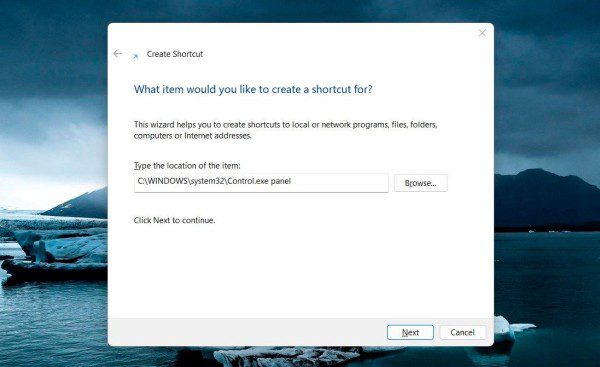
C:\WINDOWS\system32\control.exe
- اکنون باید میانبر خود را نامگذاری کنید (بهتر است همان نام Control Panel را بگذارید) و روی Finish کلیک کنید. هنگامی که میانبر را ایجاد کردید، روی دسکتاپ شما قرار میگیرد.
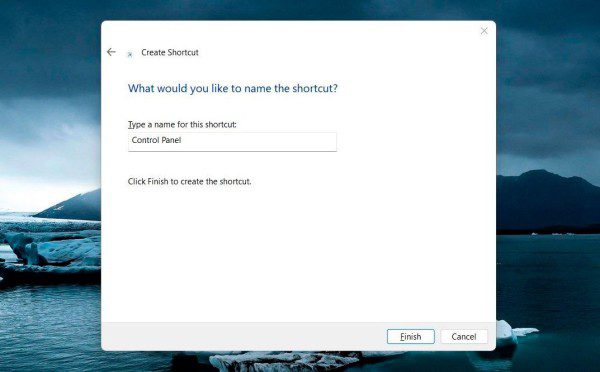
- سپس روی میانبر کلیک راست کرده و Properties را انتخاب کنید.
- در تب Shortcut، روی Advanced کلیک کنید.
- کادر Run as administrator را علامت بزنید و روی OK کلیک کنید.
- در نهایت روی Apply یا OK کلیک کرده و پنجره Properties را ببندید.
اکنون، هر زمان که نیاز به کنترل پنل با دسترسی ادمین داشتید، کافیست به سادگی روی میانبر ایجاد شده دابل کلیک کنید.
بیشترین استفاده را از کنترل پنل ببرید
اجرای کنترل پنل بسیار آسان است، اما برخی از کارها ممکن است به دسترسی مدیریتی نیاز داشته باشند. در این مقاله یاد گرفتید که چگونه میتوان کنترل پنل را به عنوان مدیر سیستم باز کرد. در صورتی که سؤال یا ابهامی در مورد مراحل گفته شده داشتید، میتوانید از طریق بخش کامنتها در زیر همین مطلب آن را با ما در میان بگذارید.











